Word中进行一分为二的操作步骤:
首先利用【表格→插入→行】命令,
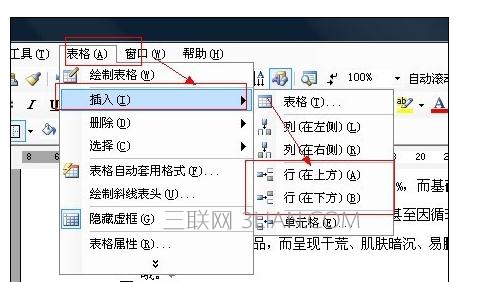
在表格需要拆分的位置插入一行,
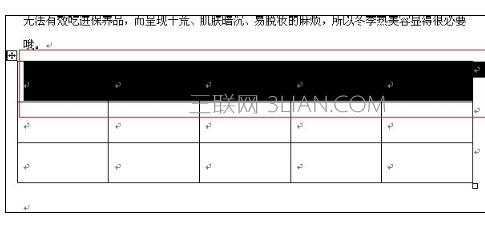
然后在该行单击右键,选择【边框和底纹】命令,
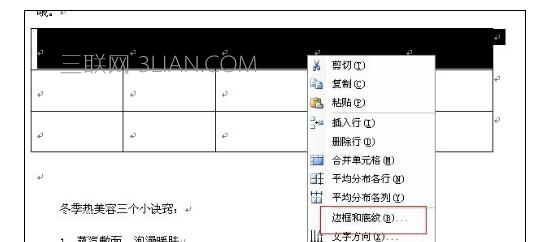
打开【边框和底纹】对话框,

选择【边框】选项卡,在【预览】区域单击左、右边框,即可取消显示左右边框效果,
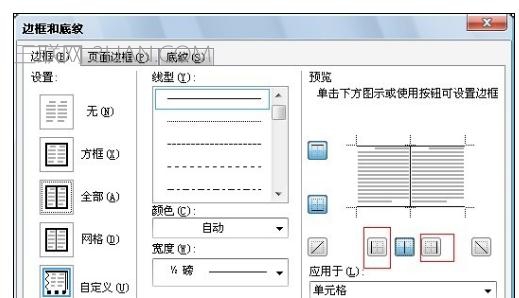
最后单击【确定】按钮。

Word中进行一分为二的操作步骤:
首先利用【表格→插入→行】命令,
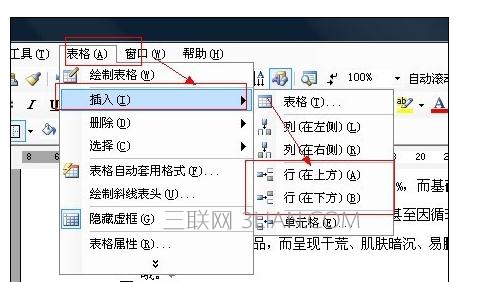
在表格需要拆分的位置插入一行,
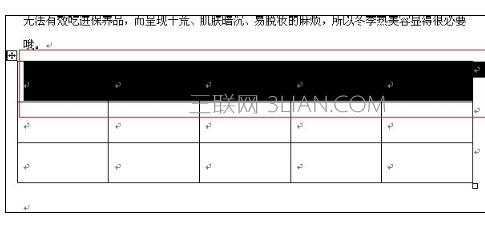
然后在该行单击右键,选择【边框和底纹】命令,
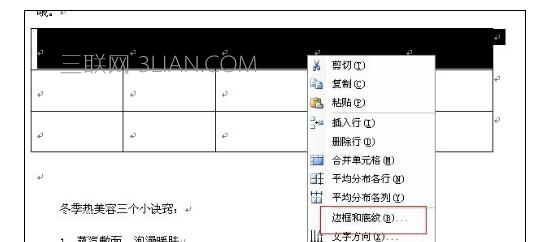
打开【边框和底纹】对话框,

选择【边框】选项卡,在【预览】区域单击左、右边框,即可取消显示左右边框效果,
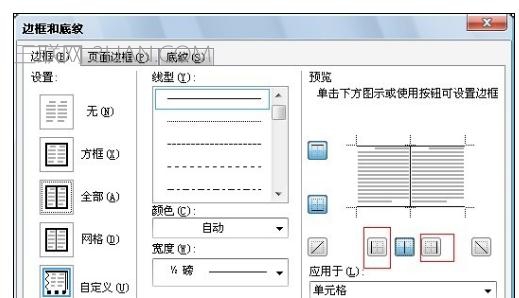
最后单击【确定】按钮。


手机看新闻
微信扫描关注